[機能]
【ポートフォリオ】の設定画面です。銘柄ごとにグループ、保有株数、平均取得株価を設定したり、登録した銘柄の削除をしたりすることができます。
[使い方]
【個別株価情報】の画面で「ポートフォリオに登録する」または「ポートフォリオ設定の変更・削除」を選択し![]() 決定ボタンを押すとポートフォリオ情報が表示されます。※【図-23】参照。
決定ボタンを押すとポートフォリオ情報が表示されます。※【図-23】参照。
[1] 数値の設定
登録する銘柄の「保有株数」と「平均取得株価」を入力します。
リモコンの![]() 方向キーで入力欄を選択し、リモコンの
方向キーで入力欄を選択し、リモコンの![]() 数字ボタン(チャンネルボタン)で数字を入力します。
入力した数字を取り消したい場合、「戻る」ボタンを押して下さい。
数字ボタン(チャンネルボタン)で数字を入力します。
入力した数字を取り消したい場合、「戻る」ボタンを押して下さい。
[2] グループを選択
【ポートフォリオ】で表示する時にどのグループに分類するかを選択します。
リモコンの![]() 方向キーで表示したいグループの数字を選択し、
方向キーで表示したいグループの数字を選択し、![]() 決定ボタンを押します。(数字の背景の色が灰色から紺色に変わります。)※【図-24】参照。
決定ボタンを押します。(数字の背景の色が灰色から紺色に変わります。)※【図-24】参照。
※1グループに5銘柄、最大5グループまで登録できます。
※すでに登録済みの銘柄のグループを変更する場合は、変更したい銘柄を【ポートフォリオ】から一旦削除しもういちど登録し直してください。(下記の[4]ポートフォリオから削除するを参照)
[3] 登録
[1]、[2]が完了したら、「登録する」を選択し、![]() 決定ボタンを押してください。
「ポートフォリオに登録しました」と表示されたら、登録が完了となります。
決定ボタンを押してください。
「ポートフォリオに登録しました」と表示されたら、登録が完了となります。
何らかの理由で登録できない場合は、修正が必要な箇所が表示されますので再入力し、もういちど「登録する」を選択し、![]() 決定ボタンを押してください。
決定ボタンを押してください。
[4] ポートフォリオから削除する
登録済みの銘柄を【ポートフォリオ】オから削除する場合は、![]() 詳細画面エリア右部の「削除する」を選択し、
詳細画面エリア右部の「削除する」を選択し、![]() 決定ボタンを押してください。
決定ボタンを押してください。
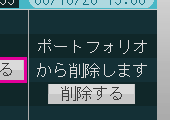
[5] ポートフォリオを表示してみる
設定が終了したら、【ポートフォリオ】を表示してみます。
リモコンの![]() 黄ボタンを押すか、または、リモコンの
黄ボタンを押すか、または、リモコンの![]() 方向キーで
方向キーで![]() メニューエリアから「ポートフォリオ」を選択し、
メニューエリアから「ポートフォリオ」を選択し、![]() 決定ボタンを押します。【ポートフォリオ】の一覧が表示されますので銘柄が追加、または削除されていることを確認します。
決定ボタンを押します。【ポートフォリオ】の一覧が表示されますので銘柄が追加、または削除されていることを確認します。
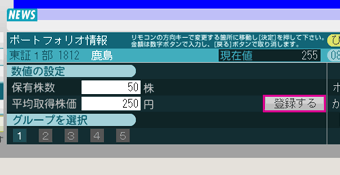
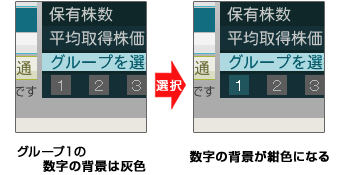
 印刷用ページを表示する
印刷用ページを表示する